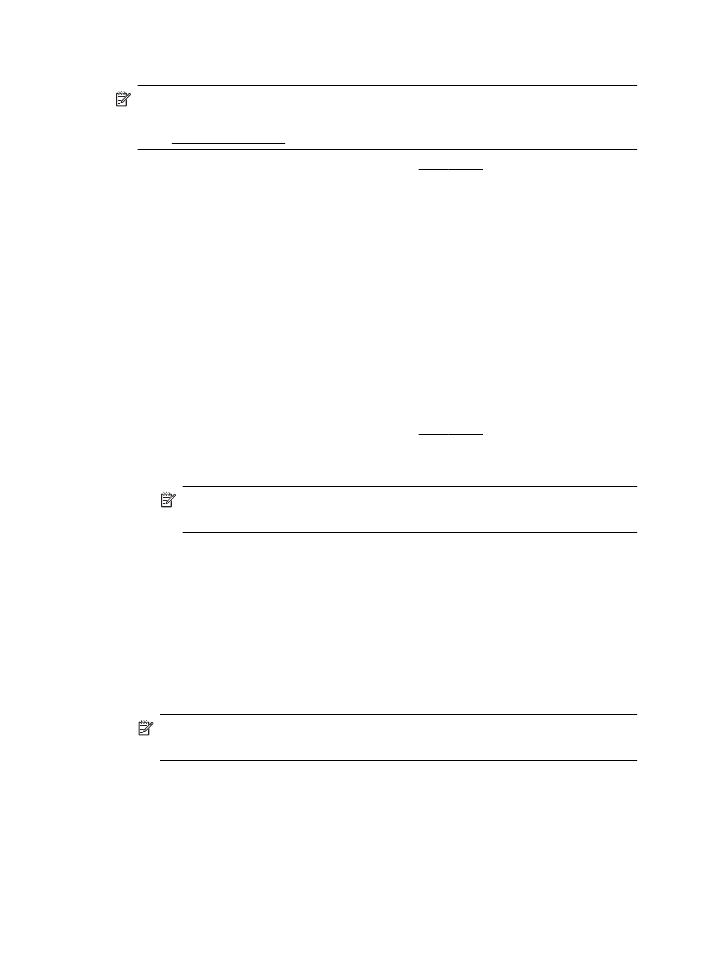
인쇄(Mac OS X)
1. 용지함에 용지를 넣습니다. 자세한 내용은 용지 넣기를 참조하십시오.
2. 용지 크기 선택:
a. 소프트웨어 응용 프로그램의 파일 메뉴에서 페이지 설정을 클릭합니다.
참고 페이지
설정 메뉴 항목이 보이지 않을 경우, 세 번째 단계로 이
동합니다
.
b. 형식 팝업 메뉴에서 사용하려는 프린터를 선택했는지 확인합니다.
c. 용지 크기 팝업 메뉴에서 용지 크기를 선택한 후 확인을 클릭합니다.
3. 소프트웨어 응용 프로그램의 파일 메뉴에서 인쇄를 클릭합니다.
4. 사용하려는 프린터를 선택했는지 확인합니다.
5. 용지 크기 팝업 메뉴에서 용지 크기를 선택합니다(메뉴에 표시될 경우).
6. 팝업 메뉴의 용지 종류/품질을 클릭한 후 아래 설정 값을 선택합니다.
•
용지
종류: 적합한 브로셔 용지 종류
•
품질
: 표준 또는 최상
참고 이러한
옵션이 없을 경우, 프린터 팝업 메뉴 옆에 있는 파란색 삼각
형
또는 자세히 보기를 클릭합니다.
7. 원하는 기타 인쇄 설정을 선택한 다음 인쇄를 클릭해 인쇄를 시작합니다.
제
2 장
32
인쇄
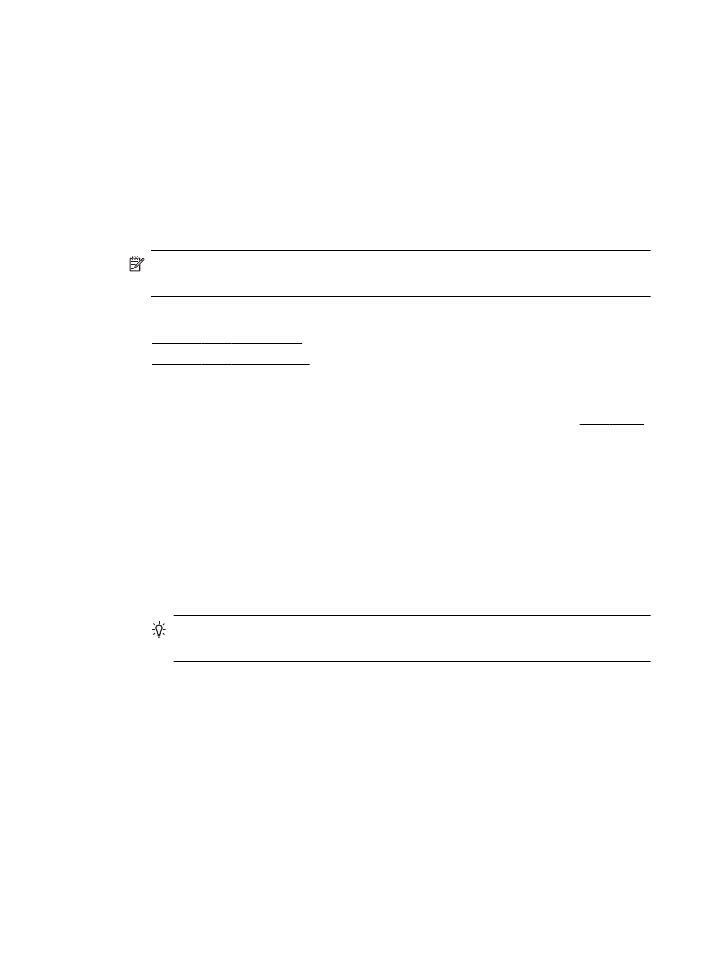
봉투에
인쇄
다음에
나오는 특성을 지닌 봉투는 사용하지 마십시오.
•
매우
미끈한 마감처리
•
접착제가
붙어있거나 창 또는 걸쇠가 있는 봉투
•
가장자리가
두껍고 일정치 않거나 말려 있는 봉투
•
주름
또는 찢김 등의 손상 있는 봉투
프린터에
넣은 봉투의 접은 부분은 선명하게 주름져 있어야 합니다.
참고 봉투에
인쇄하는 방법은 사용 중인 소프트웨어 프로그램의 설명서를
참조하십시오
.
운영
체제에 해당하는 지침을 따르십시오.
•
봉투에
인쇄(Windows)
•
봉투에
인쇄(Mac OS X)